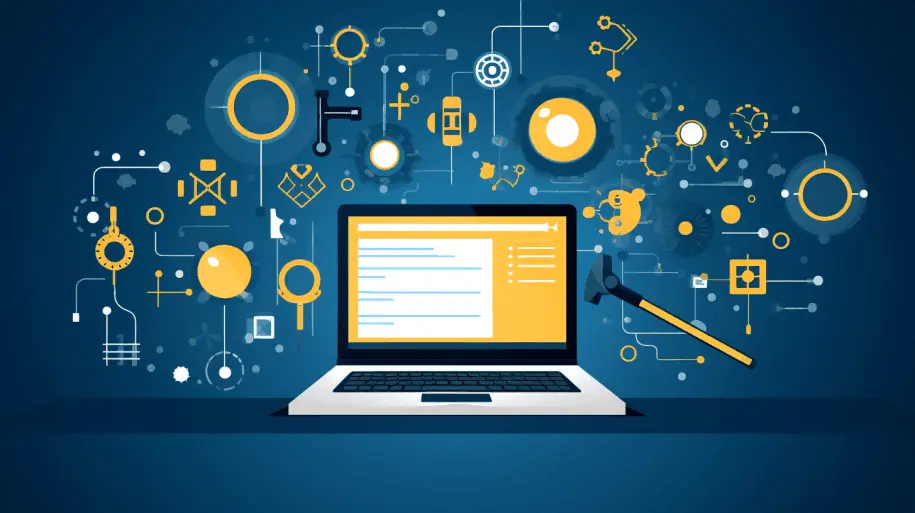
Si es usuario de iPhone de Apple y le resulta difícil eliminar uno o varios contactos de tu iPhoneesta guía le mostrará cómo hacerlo.
A veces, tu amigo o colega puede enojarte hasta el punto de querer eliminar su contacto de tu teléfono.
Eliminar su contacto puede ser una manera fácil de detener la comunicación con una persona en particular. Pero cuando eliminas un contacto en tu dispositivo, no significa que no pueda comunicarse contigo.
En este artículo aprenderás cómo eliminar contactos en tu iPhone. También sabrás cómo eliminar varios contactos con y sin usar iCloud.
LEA TAMBIÉN: Cómo borrar su historial de navegación en iPhone
Es muy posible eliminar contactos de sus dispositivos iPhone o iPad. Sin embargo, esto no debería llevarle ningún tiempo.
Con tu aplicación de contactos, deberías poder eliminar un contacto de tu iPhone.
Eliminar un solo contacto en iPhone
También puede eliminar contactos uno por uno y también eliminar contactos mediante selección múltiple cuando tiene muchos contactos que desea eliminar de su lista.
Paso 1: abra la aplicación de contacto
En la pantalla de inicio o el menú de su iPhone, toque la aplicación Contacto para abrir la lista de contactos que ha guardado en su dispositivo.
Paso 2: seleccione el contacto
Después debes haber abierto la aplicación de contacto. [the green icon with a phone symbol]y luego seleccione los contactos que desea eliminar o eliminar de su lista.
Cuando abra las opciones, toque Editar ubicado en la esquina superior derecha de su pantalla.
Paso 3: elija la opción Eliminar contacto
Cuando haya abierto la opción Editar, la siguiente ventana emergente también tendrá varias opciones, simplemente desplácese hacia abajo con cuidado y seleccione la opción Eliminar contacto que aparecerá entre el resto.
Paso 4: toca Confirmar eliminar contacto
Para asegurarse de que desea eliminar un contacto en particular, aparecerá un mensaje de confirmación.
Simplemente continúe seleccionando Eliminar contacto para eliminar con éxito un contacto de su iPhone o iPad.
LEA TAMBIÉN: Cómo canjear una tarjeta de regalo de Apple en iPhone, Mac, PC y Android
Eliminar varios contactos en iPhone sin iCloud
Si desea eliminar varios contactos en su iPhone sin una cuenta de iCloud, debe instalar la herramienta AnyTrans en su PC. La herramienta AnyTrans es un administrador todo en uno para tu iPhone.
Paso 1: conecta el iPhone a la PC
Primero, para poder eliminar varios contactos de su iPhone, debe conectar su iPhone a la PC mediante un cable USB e iniciar AnyTrans en tu PC.
Paso 2: elija Administrador de dispositivos:
Después de haber conectado cuidadosamente su iPhone a su PC y haber iniciado AnyTrans, elija Administrador de dispositivos para abrir y luego haga clic en Más para continuar el proceso.
Paso 3: haga clic en Más opciones
Cuando se abre la opción Más, Grifo y elija Contactos que se muestran entre las opciones que aparecerán cuando haya abierto Más.
Paso 4: toca Contactos
Después de abrir la opción Contacto, en la parte superior, hay una opción donde puedes tocar el botón Seleccionar todo.
Paso 5: haga clic en Eliminar
Aún así, en esa pantalla, encontrarás un icono de papelera que representa Borrar.
Después de seleccionar todos los contactos que desea eliminar, toque el ícono de eliminar para eliminar rápidamente todos los contactos seleccionados a la vez.
Eliminar varios contactos en iPhone con una aplicación de terceros
Cuando desee eliminar varios contactos en su iPhone, puede utilizar una aplicación de terceros para lograrlo. Pero en la mayoría de los casos, debes otorgar acceso a estas aplicaciones a tu contacto para que funcionen.
Algunas de estas aplicaciones de terceros pueden resultar útiles cuando desee eliminar varios contactos en su iPhone.
Grupo
Con esta aplicación, Grupo, tienes el privilegio de agrupar aquellos contactos que deseas eliminar de una vez.
También pueden ordenar sus contactos según la fecha en que los guardó.
La aplicación Grupo ayuda a los usuarios a administrar su libreta de direcciones y también es una aplicación útil a la hora de planificar actividades grupales.
Simplemente tienes que Instala la aplicación en tu iPhone primero antes de poder usarlo.
LEA TAMBIÉN: Cómo habilitar el modo No molestar en iPhone (la forma más rápida)
Eliminar varios contactos en iPhone con iCloud [Mac]
Para poder eliminar varios contactos en tu iPhone con iCloud, debes tener una cuenta y una PC.
Paso 1: visite el sitio web de iCloud
Utilice su Mac para visitar el sitio web de iCloud e inicie sesión en su cuenta de iCloud.
Paso 2: abra y seleccione contactos
Cuando deba haber iniciado sesión correctamente en su cuenta, simplemente toque un contacto para abrir.
Mantenga presionado Comando mientras selecciona cada contacto que desea eliminar.
Paso 3: toca el ícono de ajustes
En el momento en que haya seleccionado todos los contactos que desea eliminar, simplemente navegue y haga clic en el ícono de ajustes ubicado en la parte inferior izquierda de la pantalla, luego seleccione eliminar de las opciones.
Paso 4: seleccione Eliminar
Definitivamente, se te pedirá que confirmes que realmente deseas eliminar los contactos, solo continúa eligiendo Eliminar.
Eliminar contactos de Gmail o Outlook del iPhone
Es posible eliminar contactos de Gmail o Outlook del iPhone, ya que permite a los usuarios importar sus contactos a algunas cuentas de correo electrónico específicas como; Outlook, Gmail y Yahoo.
Paso 1: vaya a configuración
En primer lugar, vaya a Configuración, luego seleccione y abra Contraseña y cuentas. Verá todas las cuentas de correo electrónico vinculadas al iPhone.
Paso 2: seleccione la cuenta de correo electrónico
Suponiendo que haya guardado el contacto en cualquiera de las cuentas de correo electrónico en las que haya iniciado sesión en el iPhone, simplemente tóquelo y ábralo.
Paso 3: abrir contacto
Cuando se abra, navegue hasta el contacto en el correo electrónico que utilizó para guardar el contacto y toque para desactivar la opción Contacto. Aparecerá una ventana emergente que le preguntará si desea continuar.
Paso 4: toca Eliminar
Todos los contactos de la cuenta de correo electrónico seleccionada se eliminarán de su iPhone una vez que toque Eliminar de mi iPhone.
Cuando le resulte difícil eliminar un contacto en su iPhone, es posible que no haya iniciado sesión en la cuenta de correo electrónico que utilizó para guardar el contacto.
O debe iniciar sesión en su cuenta de iCloud para eliminar fácilmente un contacto de su iPhone.
Conclusión
Puedes eliminar fácilmente un contacto en tu iPhone desde la aplicación del teléfono y, si deseas eliminar varios contactos, puedes usar una aplicación de terceros como Group o usar tu computadora Mac.
Si desea eliminar todos los contactos de su dispositivo, puede eliminar el contacto de iCloud y si desea eliminar el contacto de un servicio como Gmail, puede desactivarlo.
LEA TAMBIÉN: Cómo restablecer la contraseña del iPhone
Preguntas frecuentes
¿Puedo eliminar un contacto en particular en mi iPhone?
Sí. Puedes optar por eliminar un contacto específico en tu iPhone.
¿Puedo eliminar varios contactos en mi iPhone?
Sí. Puede eliminar varios contactos en su iPhone simplemente seleccionando todos los contactos que desea eliminar a la vez.
Fortuna Osinachi
17 de febrero de 2023 UTC 17 de febrero de 2023 UTC


